วิธีย่อขนาดหน้าจอใน Windows 10

บทความนี้จะแสดงวิธีย่อขนาดหน้าจอใน Windows 10 เพื่อให้คุณใช้งานได้อย่างมีประสิทธิภาพ

ในระบบปฏิบัติการ Windows 8 และ Windows 10 Microsoft จะรวมแถบภาษาไว้ในแถบงานตามค่าเริ่มต้น ด้วยแถบภาษานี้ เราสามารถเปลี่ยนภาษาของแป้นพิมพ์ได้ Windows 8พร้อมด้วยภาษาต่างๆ มากมาย หรือเปลี่ยนภาษาของแป้นพิมพ์หากเราพบตัวอักษรและตัวเลขผสมกัน อย่างไรก็ตาม หลายๆ คนต้องการจัดระเบียบทาสก์บาร์และซ่อนแถบภาษา วิธีการนี้ค่อนข้างง่ายและ LuckyTemplates จะแนะนำไว้ในบทช่วยสอนด้านล่าง
วิธีที่ 1:
ขั้นตอนที่ 1:
ที่อินเทอร์เฟซหลักบนหน้าจอคอมพิวเตอร์ คลิกซ้ายที่ไอคอนแถบภาษาบนทาสก์บาร์ และเลือกการตั้งค่าภาษา

ขั้นตอนที่ 2:
อินเทอร์เฟซหน้าต่างใหม่จะปรากฏขึ้น ที่นี่เราคลิกที่การตั้งค่าขั้นสูงในอินเทอร์เฟซด้านซ้าย
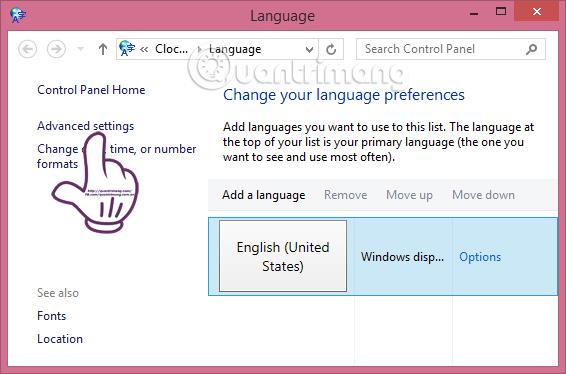
ขั้นตอนที่ 3:
ในอินเทอร์เฟซการตั้งค่าขั้นสูง ให้เลือกช่องใช้แถบภาษาเดสก์ท็อปเมื่อพร้อมใช้งาน
จากนั้นคลิก ตัวเลือก ปุ่มลัดแถบภาษาเปลี่ยนภาษาด้านล่าง
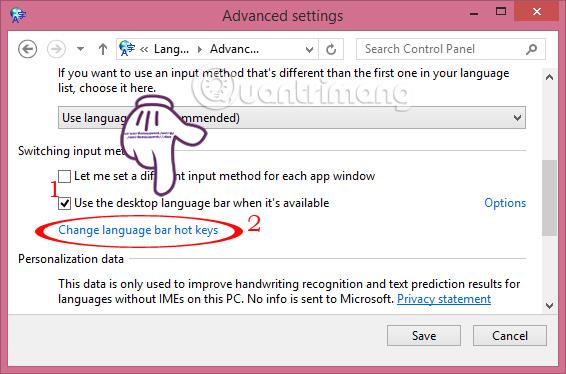
ขั้นตอนที่ 4:
หน้าต่าง บริการข้อความและภาษาอินพุตจะปรากฏขึ้นเลือก แท็บ แถบภาษาเลือกซ่อนแล้วคลิกใช้จากนั้นตกลงเพื่อบันทึกการตั้งค่า
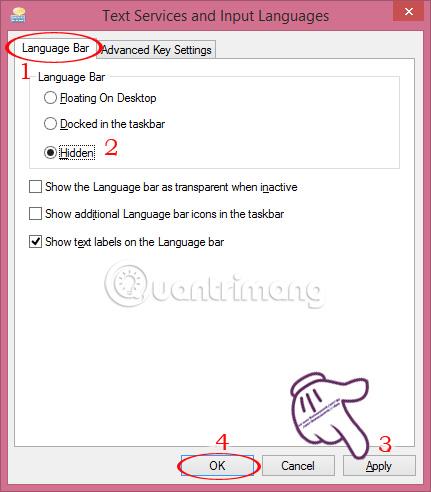
วิธีที่ 2:
ขั้นตอนที่ 1:
ในซิสเต็มเทรย์ คลิกไอคอนรูปสามเหลี่ยมและเลือกปรับแต่ง...
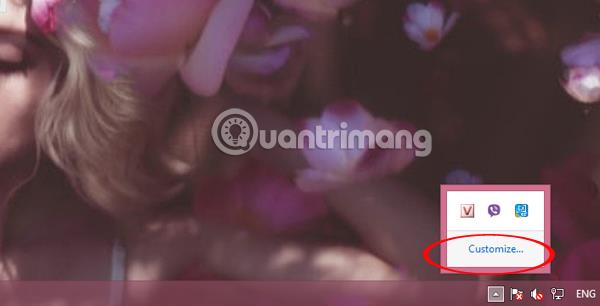
ขั้นตอนที่ 2:
อินเท อร์เฟซไอคอนพื้นที่การแจ้งเตือนจะปรากฏขึ้นและเลือกเปิดหรือปิดไอคอนระบบ
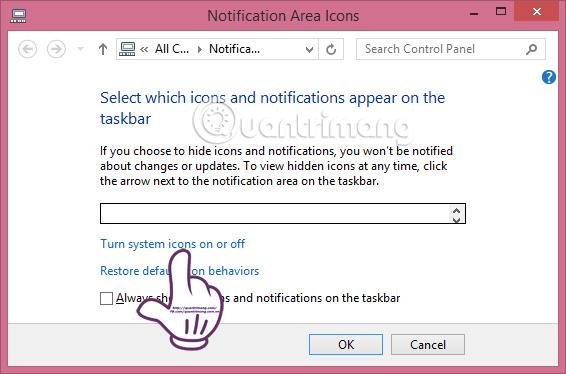
ขั้นตอนที่ 3:
ต่อไปเราจะปิดการใช้งานรายการตัวบ่งชี้อินพุตเมื่อเปลี่ยนเป็นโหมดปิดสุดท้ายคลิกตกลงเพื่อดำเนินการให้เสร็จสิ้น
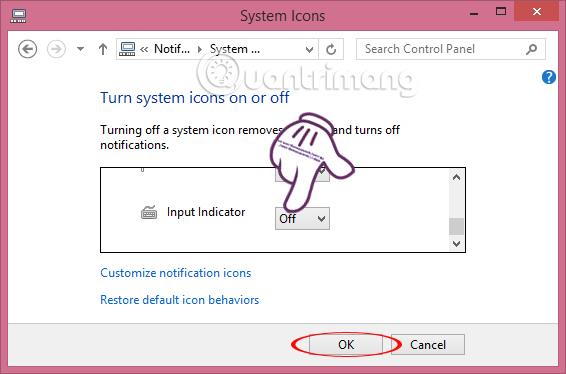
ด้านบนเป็นขั้นตอนในการซ่อนแถบภาษาบน Windows 8 ใน 2 วิธีที่แตกต่างกัน นอกจากนี้เรายังสามารถเปิดหรือปิดการใช้งานแถบภาษาบน Windows 10 ตามบทช่วยสอนเปิด/ปิดการใช้งานแถบภาษาบน Windows 10
อ้างถึงบทความต่อไปนี้สำหรับข้อมูลเพิ่มเติม:
ขอให้คุณประสบความสำเร็จ!
บทความนี้จะแสดงวิธีย่อขนาดหน้าจอใน Windows 10 เพื่อให้คุณใช้งานได้อย่างมีประสิทธิภาพ
Xbox Game Bar เป็นเครื่องมือสนับสนุนที่ยอดเยี่ยมที่ Microsoft ติดตั้งบน Windows 10 ซึ่งผู้ใช้สามารถเรียนรู้วิธีเปิดหรือปิดได้อย่างง่ายดาย
หากความจำของคุณไม่ค่อยดี คุณสามารถใช้เครื่องมือเหล่านี้เพื่อเตือนตัวเองถึงสิ่งสำคัญขณะทำงานได้
หากคุณคุ้นเคยกับ Windows 10 หรือเวอร์ชันก่อนหน้า คุณอาจประสบปัญหาในการนำแอปพลิเคชันไปยังหน้าจอคอมพิวเตอร์ของคุณในอินเทอร์เฟซ Windows 11 ใหม่ มาทำความรู้จักกับวิธีการง่ายๆ เพื่อเพิ่มแอพพลิเคชั่นลงในเดสก์ท็อปของคุณ
เพื่อหลีกเลี่ยงปัญหาและข้อผิดพลาดหน้าจอสีน้ำเงิน คุณต้องลบไดรเวอร์ที่ผิดพลาดซึ่งเป็นสาเหตุของปัญหาออก บทความนี้จะแนะนำวิธีถอนการติดตั้งไดรเวอร์บน Windows โดยสมบูรณ์
เรียนรู้วิธีเปิดใช้งานแป้นพิมพ์เสมือนบน Windows 11 เพื่อเพิ่มความสะดวกในการใช้งาน ผสานเทคโนโลยีใหม่เพื่อประสบการณ์ที่ดียิ่งขึ้น
เรียนรู้การติดตั้งและใช้ AdLock เพื่อบล็อกโฆษณาบนคอมพิวเตอร์ของคุณอย่างมีประสิทธิภาพและง่ายดาย
เวิร์มคอมพิวเตอร์คือโปรแกรมมัลแวร์ประเภทหนึ่งที่มีหน้าที่หลักคือการแพร่ไวรัสไปยังคอมพิวเตอร์เครื่องอื่นในขณะที่ยังคงทำงานอยู่บนระบบที่ติดไวรัส
เรียนรู้วิธีดาวน์โหลดและอัปเดตไดรเวอร์ USB บนอุปกรณ์ Windows 10 เพื่อให้ทำงานได้อย่างราบรื่นและมีประสิทธิภาพ
หากคุณต้องการเรียนรู้เพิ่มเติมเกี่ยวกับ Xbox Game Bar และวิธีปรับแต่งให้เหมาะกับประสบการณ์การเล่นเกมที่สมบูรณ์แบบของคุณ บทความนี้มีข้อมูลทั้งหมด








